前言
安装完成之后,就开始编写程序了,如51点亮第一个流水灯为例,本次尝试使用esp8266的相关模块,让其创建一个局域网
过程
代码编写
以太极创客的实例代码为例:
1 | /* |
安装相关库
进行编译的话我们需要安装支持相关编程的库文件:点击工具—>管理库—>搜索esp8266wifi—>点击安装便可以
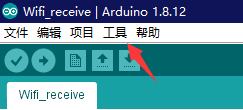
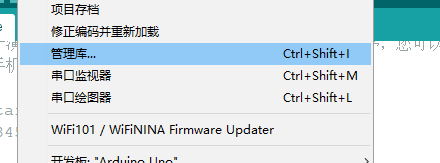
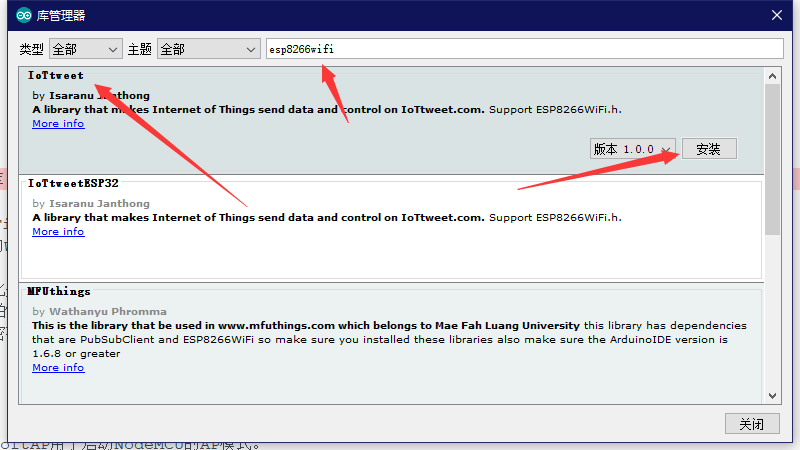
之后我们需要选择芯片的指定型号,由于我使用的是ESP-12F的芯片,因此选择
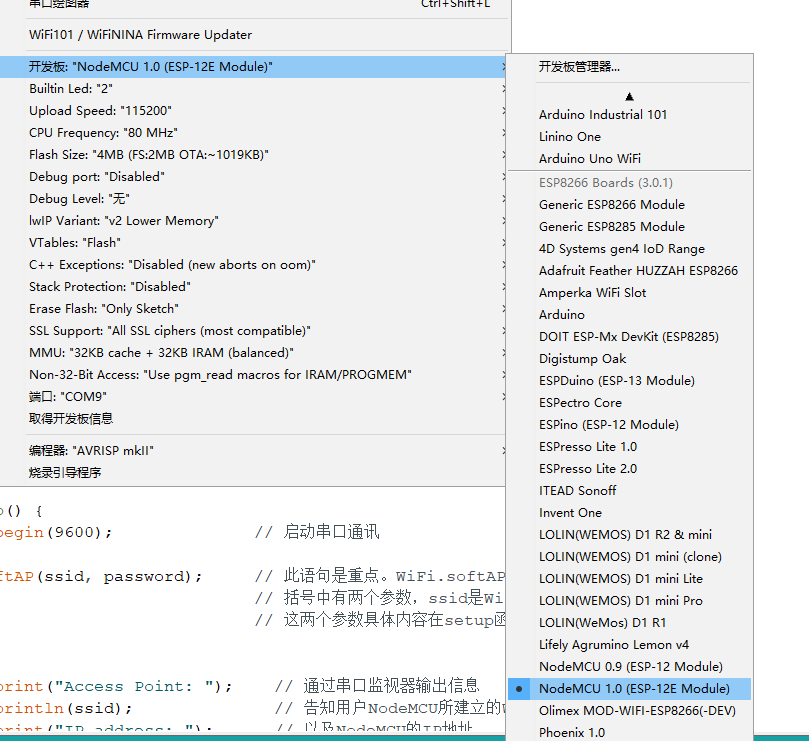
将esp8266接入你的电脑
与51芯片不同,接入芯片只需要一根能传输数据的miro-usb便可以进行实现,因此只需要找一个线将它与你电脑相连便可以了
选择正确的端口号
由于硬件需要选择端口来对硬件进行烧录,查找端口号的操作步骤为:右键此电脑—>管理—>设备管理器—>端口(COM和LPT),查找有无CH340接口,并确定它所对应的端口号
结论
当代码一切正常的时候,你会在控制台得到一串信息,同时,再wifi处可以发现一个热点

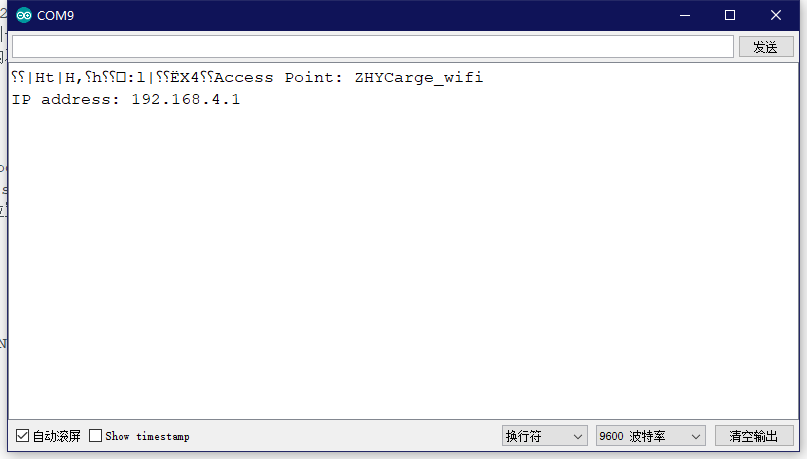
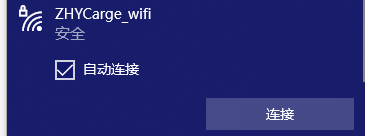
产生错误
显示找不到库

尝试顺便安装下面的这两个库文件
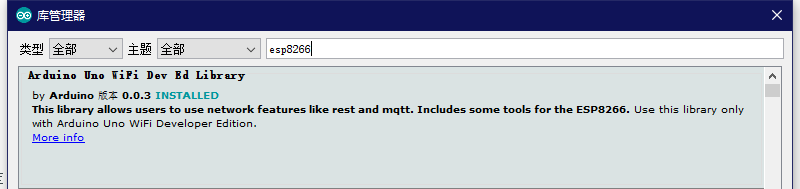
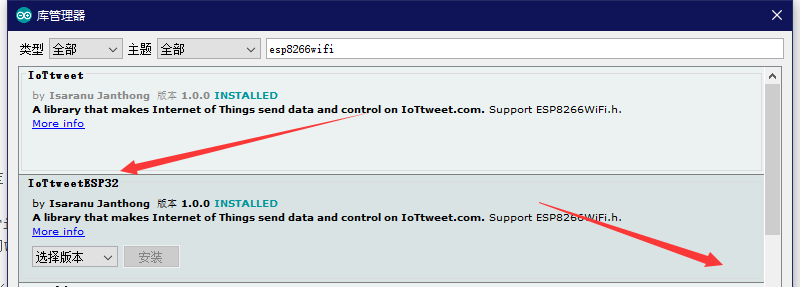
如果还出现了错误,不妨检查一下,有没有选择正确的开发板。。。
发现什么都没有输出
有可能是版本问题,其次上文代码只会再连接成功的时候输出一遍,因此有些高版本可能不允许一边打开串口监视器一边上传代码,因此导致代码运行时并未启动监控
建议:按esp8266的Rst键
尾言
硬件的开发总是与软件有着些许不同,也许你的程序再今天可以跑起来,但是不代表明天甚至下一刻可以使用,也许,这就是硬件的奥秘吧